Khắc phục lỗi AirPods không nhận lệnh Siri nhanh gọn, đơn giản
Khắc phục lỗi AirPods không nhận lệnh Siri sẽ giúp người dùng tận dụng tối đa tiện ích của chiếc tai nghe thông minh này.
Bạn đang gặp rắc rối khi AirPods "bỏ ngoài tai" những câu lệnh của bạn? Đừng lo lắng! Bài viết này sẽ cung cấp cho bạn những giải pháp đơn giản mà hiệu quả để Siri hoạt động trơn tru trở lại trên AirPods của bạn. Không cần phải là chuyên gia công nghệ, bạn vẫn có thể tự mình xử lý vấn đề này một cách nhanh chóng.
Hãy cùng khám phá và áp dụng các bước khắc phục ngay sau đây để tận dụng tối đa tiện ích của chiếc tai nghe thông minh này!

Cách khắc phục lỗi AirPods không nhận lệnh Siri
Ngay sau đây sẽ là những cách mà người dùng khắc phục lỗi về AirPods không nhận lệnh Siri nhanh chóng, đơn giản nhất để mọi người tham khảo. Qua đó khôi phục siri - trợ lý ảo của Apple hiệu quả.
Kiểm tra kết nối Bluetooth
Đầu tiên, hãy kiểm tra xem AirPods của bạn đã được kết nối với thiết bị Apple của bạn chưa. Các bước kiểm tra kết nối Bluetooth như sau:
Trên iPhone/iPad:
Vào "Cài đặt" > "Bluetooth" và đảm bảo Bluetooth đã được bật.
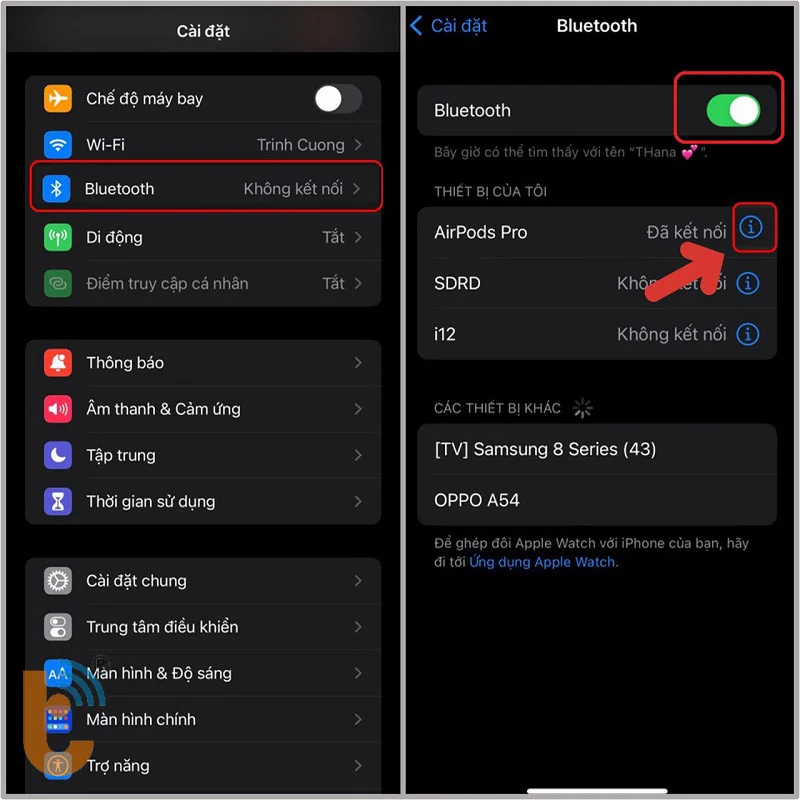
Hãy chắc chắn rằng AirPods được hiển thị trong danh sách thiết bị đã ghép nối.
Trên Mac:
Nhấp vào biểu tượng Bluetooth trên thanh menu và kiểm tra xem AirPods của bạn có được hiển thị trong danh sách thiết bị kết nối hay không.
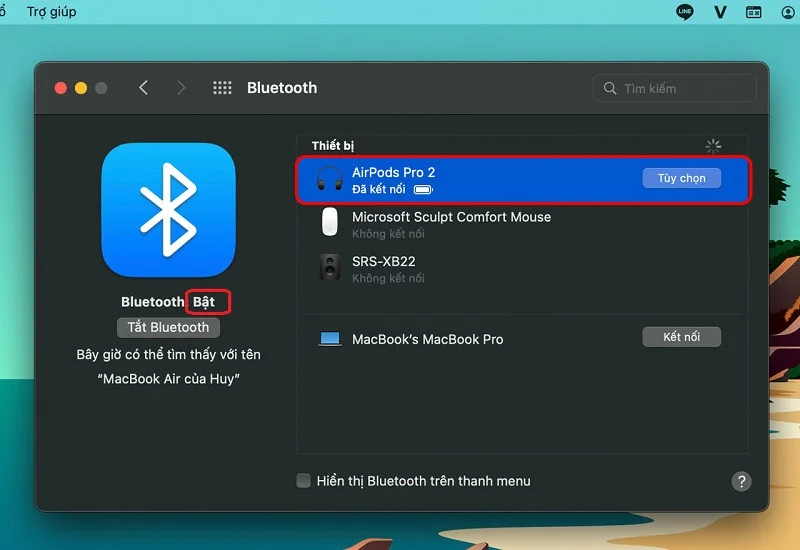
Kiểm tra cài đặt Siri
Sự cố có thể đến từ cài đặt Siri trên thiết bị của bạn. Hãy kiểm tra xem Siri đã được kích hoạt chưa:
Trên iPhone/iPad:
Vào "Cài đặt" > "Siri & Tìm kiếm" và đảm bảo công tắc Siri đã được bật.
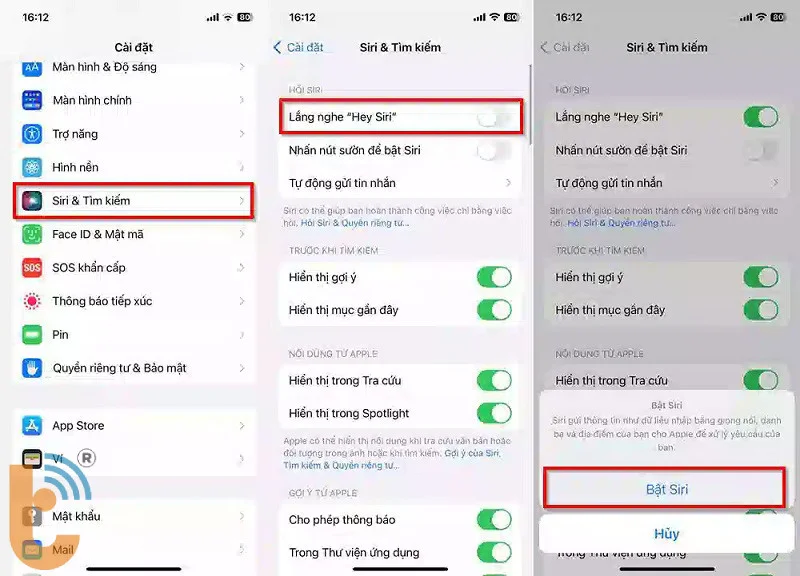
Trên Mac:
Vào "Tùy chọn Hệ thống" > "Siri" và đảm bảo Siri đã được kích hoạt.
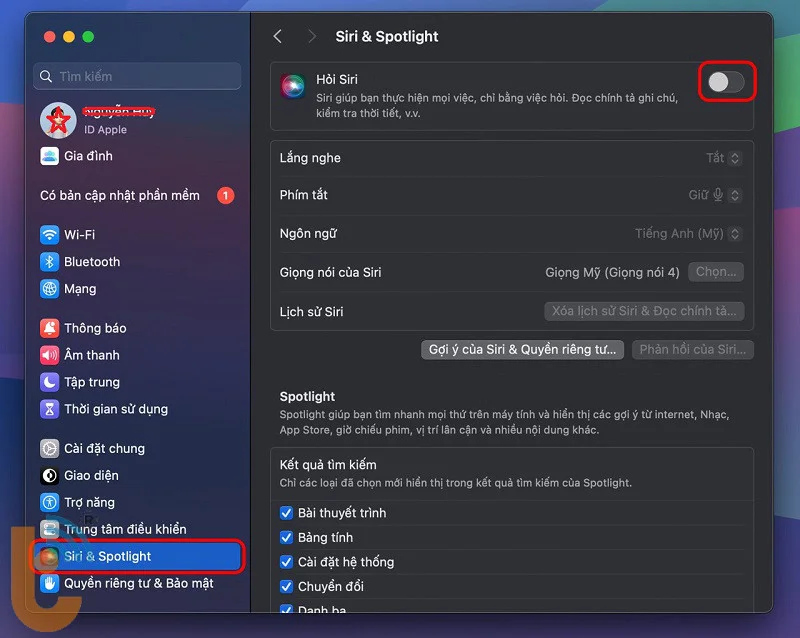
Sạc đầy pin AirPods
Khi pin AirPods yếu , Siri có thể không nhận được lệnh từ bạn. Hãy sạc đầy pin AirPods và thử lại lệnh Siri.
>> Bạn đã biết cách sạc pin AirPods đúng cách chưa? hãy xem ngay bài viết Hướng dẫn cách sạc AirPods đúng cách để không bị chai pin
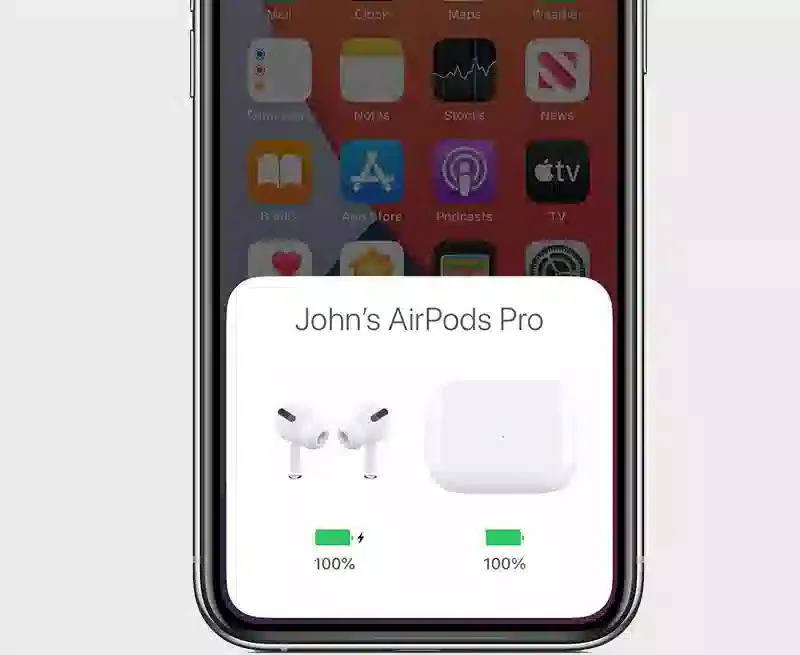
Khởi động lại AirPods và thiết bị
Khởi động lại sẽ giúp khắc phục các lỗi nhỏ trên AirPods và thiết bị của bạn. Hãy thử khởi động lại cả AirPods và thiết bị Apple của bạn.
Các bước Reset AirPods :
Đặt AirPods vào trong hộp, sau đó đóng nắp trong thời gian tối thiểu 10 giây.

Khởi động lại thiết bị iPhone/iPad
Giữ đồng thời nút Nguồn và nút Giảm âm lượng. Xuất hiện màn hình và trượt sang phải để tắt nguồn.
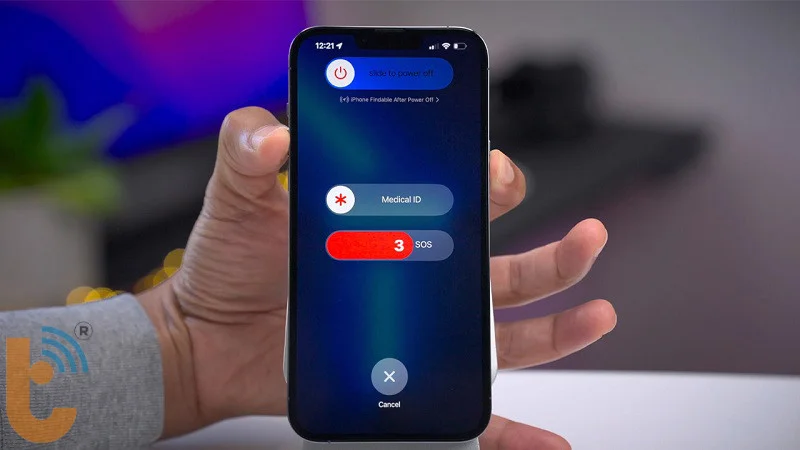
Tiếp tục nhấn nút Nguồn đến khi logo Apple xuất hiện để khởi động.

Cập nhật phần mềm AirPods và thiết bị
Apple thường xuyên phát hành các bản cập nhật phần mềm để khắc phục lỗi và cải thiện trải nghiệm người dùng. Hãy đảm bảo rằng bạn đã cập nhật phiên bản mới nhất cho cả AirPods và thiết bị Apple của bạn.
Các bước cập nhật phần mềm cho AirPods:
Trước tiên, hãy đảm bảo AirPods được kết nối với thiết bị.
Mở phần Cài đặt trên iPhone và chọn Cài đặt chung >> Giới thiệu >> AirPods.
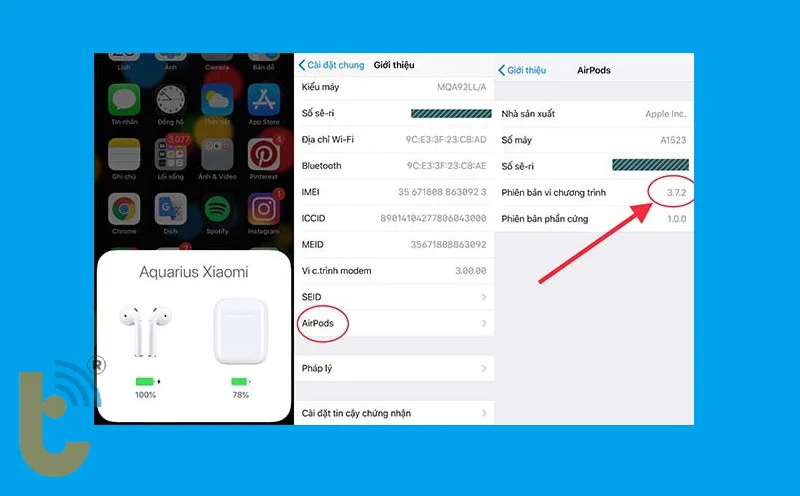
Tại đây, người dùng kiểm tra phần Phiên bản phần mềm (Firmware Version). Nếu chưa thấy phiên bản mới nhất thì tiến hành cập nhât.
Đặt lại AirPods về cài đặt gốc
Nếu tất cả các cách trên vẫn không khắc phục được sự cố, bạn có thể thử đặt lại AirPods về cài đặt gốc. Quá trình này sẽ xóa tất cả cài đặt và kết nối hiện tại, và bạn sẽ phải ghép nối AirPods với thiết bị của mình một lần nữa.
Các bước đặt lại AirPods về cài đặt gốc:
Bước 1: Đặt 2 đầu tai nghe vào trong hộp sạc và mở nắp.

Bước 2: Ấn và giữ nút hình tròn phía sau vỏ hộp AirPods trong khoảng 15 giây đến khi đèn tín hiệu phía trước nhấp nháy từ màu trắng chuyển sang màu vàng 3 lần, sau đó lại nhấp nháy màu trắng.

Bằng cách thực hiện các bước trên, bạn sẽ có thể khắc phục lỗi được AirPods không nhận lệnh Siri và trải nghiệm trọn vẹn tính năng này trên các thiết bị Apple của mình.
Ngoài ra, hãy xem ngay cách dùng Siri trên AirPods ở bài hướng dẫn này để đảm bảo rằng chúng ta biết cách sử dụng trợ lý ảo Siri một cách chuyên nghiệp trên thiết bị âm thanh cao cấp này nhé.
Các nguyên nhân phổ biến khiến AirPods không nhận lệnh Siri
Dưới đây là một số nguyên nhân chủ yếu khiến AirPods không nhận lệnh Siri. Hiểu rõ về các nguyên nhân sẽ giúp bạn nhanh chóng khắc phục lỗi AirPods không nhận lệnh Siri.
- AirPods không được kết nối với thiết bị
Một trong những nguyên nhân phổ biến nhất khiến AirPods không nhận lệnh Siri là chúng không được kết nối đúng cách với thiết bị Apple của bạn. Điều này có thể xảy ra do:
Bluetooth trên thiết bị bị tắt hoặc gặp sự cố.
AirPods đã được ghép nối với một thiết bị khác gần đó.
Khoảng cách giữa AirPods và thiết bị quá xa, vượt quá phạm vi Bluetooth (thường khoảng 10 mét).
- Siri không được bật trên thiết bị
Nếu Siri không được kích hoạt trên iPhone, iPad hoặc Mac của bạn, dĩ nhiên AirPods sẽ không thể gửi lệnh đến trợ lý ảo này. Nhiều người dùng vô tình tắt Siri trong quá trình cài đặt thiết bị hoặc sau đó vì:
Lo ngại về quyền riêng tư.
Muốn tiết kiệm pin.
Không quen sử dụng trợ lý giọng nói.
- AirPods hết pin
Pin yếu là một nguyên nhân thường gặp khác. AirPods cần một lượng pin nhất định để hoạt động và giao tiếp với thiết bị của bạn. Khi pin yếu:
AirPods có thể bị ngắt kết nối hoặc kết nối không ổn định.
Microphone trên AirPods có thể không hoạt động hiệu quả, dẫn đến việc không nhận được lệnh Siri.
Trong một số trường hợp, AirPods sẽ tự động tắt để bảo vệ pin.
- Lỗi phần mềm
Lỗi phần mềm là một nguyên nhân khó phát hiện hơn, nhưng khá phổ biến. Điều này có thể xảy ra ở cả AirPods và thiết bị Apple của bạn:
Phần mềm trên AirPods chưa được cập nhật, dẫn đến không tương thích với phiên bản iOS hoặc macOS mới nhất.
Lỗi trong hệ điều hành của thiết bị Apple, ảnh hưởng đến việc xử lý lệnh giọng nói.
Đôi khi, việc cập nhật phần mềm cũng có thể gây ra lỗi tạm thời, đặc biệt là ngay sau khi cập nhật.
Ngoài ra, còn có một số nguyên nhân ít gặp hơn như:
Cài đặt AirPods không đúng cách trong tai, ảnh hưởng đến khả năng thu âm.
Môi trường ồn ào, khiến Siri khó nhận diện giọng nói của bạn.
Lỗi vật lý trên AirPods, như hỏng microphone, đòi hỏi sửa lỗi Airpods hoặc thay thế.
Bạn đã biết cách vệ sinh AirPods chưa? Hãy tham khảo ngay các bước vệ sinh tai nghe AirPods đúng cách để giúp chúng ta bảo vệ thiết bị hiệu quả nhất.
Các trường hợp đặc biệt Siri không nhận lệnh mà bạn nên biết
Có một số trường hợp đặc biệt Siri không nhận lệnh:
AirPods không nhận lệnh Siri khi đang gọi điện
Khi bạn đang thực hiện cuộc gọi trên điện thoại, AirPods sẽ ưu tiên micro và âm thanh của cuộc gọi. Điều này có thể khiến Siri không nhận được lệnh của bạn.
Giải pháp:
- Kết thúc cuộc gọi trước khi sử dụng Siri.
- Sử dụng nút điều khiển trên AirPods để kích hoạt Siri (nếu có).
AirPods không nhận lệnh Siri khi đang nghe nhạc
Tương tự như khi gọi điện, khi bạn đang nghe nhạc, AirPods tập trung vào việc truyền tải âm thanh. Điều này có thể làm giảm khả năng nhận diện lệnh của Siri.
Giải pháp:
- Tạm dừng hoặc giảm âm lượng nhạc trước khi sử dụng Siri.
- Sử dụng nút điều khiển trên AirPods để kích hoạt Siri (nếu có).
Kết luận
AirPods đã trở thành người bạn đồng hành không thể thiếu. Siri là một phần quan trọng trong trải nghiệm đó. Nhưng đôi khi, AirPods không nhận lệnh Siri. Đừng lo lắng.
Vấn đề lỗi thường gặp trên Airpods về Siri là kết nối Bluetooth, cài đặt Siri, pin yếu, hoặc lỗi phần mềm. Bạn, đừng quên những tình huống đặc biệt như khi đang gọi điện hoặc nghe nhạc.
Giải pháp khắc phục lỗi Siri trên Airpods thường đơn giản như: Kiểm tra kết nối, cập nhật phần mềm, hoặc tạm dừng nhạc trước khi ra lệnh.
Bạn đã từng gặp vấn đề này chưa? Bạn có mẹo nào khác nào hướng dẫn ở trên không? Hãy chia sẻ kinh nghiệm của bạn với phần bình luận bên dưới bài viết nhé!
Cảm ơn bạn đã theo dõi bài viết về khắc phục lỗi AirPods không nhận lệnh Siri của Thành Trung Mobile.



















